win10怎么退出账户登录呢,已经登录的账户用户们要怎么才能够推出win10系统呢,其实用户没虽然没有看到推出账户的功能在哪,但是实际上进入设置中用户们就可以看到了,下面就是关于win10怎么退出账户登录方法介绍的内容,大家进入后通过改用本地账户登录的选项后就可以退出当前的账户哦。
win10怎么退出账户登录
1、使用快捷键“win+i”打开设置界面,选择“账户”。
2、然后在你的账户右侧,选择“改用本地账户登录”。
3、在弹出的窗口中输入本地账户的密码,点击enter。
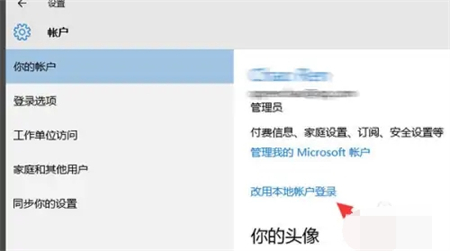
4、然后在弹出的窗口中点击“注销并完成”,win10系统的微软账户退出成功,问题解决。
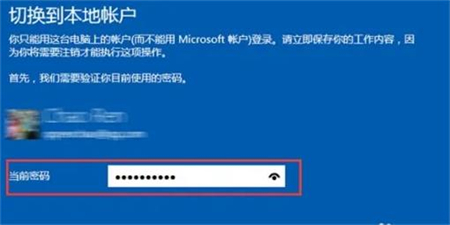
相关阅读
热门教程
最新教程